Dropbox Backup 對決 Carbonite:選擇簡單無比
我們過著數位生活,每件事情本應變得更容易,但不知為何反而更加繁忙。但是,對於保護您的數位生活來說,只有一種方法可以確保檔案和資料夾安全。讓我們看看 Dropbox Backup 與另一家備份服務 Carbonite 的比較情形。
使用更容易
任何所選 Dropbox 方案皆提供 Dropbox Backup 功能,讓您自動備份電腦和連接的外接硬碟。使用 Carbonite 時,您則必須釐清方案,確定可以備份的內容。
提升安全性
Dropbox Backup 不是手動備份。這項功能時時刻刻都在運作,自動保護和加密您的雲端檔案,因此不論電腦發生什麼事,都能確保檔案安全無虞。不是所有的 Carbonite 方案都能自動備份影片等所有檔案類型。如此一來,萬一有惡意軟體或發生當機而您未手動備份,情況便會糟糕無比。
迅速復原檔案
即使您遺失電腦或意外刪除檔案,使用 Dropbox 就不會浪費任何時間。Backup 採用同級最佳的同步技術,減少等待時間,並且讓您快速下載檔案以便繼續處理更重要的事情。Carbonite 可就不是這麼一回事了。
使用「一律開啟」備份解決方案,讓您高枕無憂。高達 2 TB 所有類型的檔案都會自動從您的 PC 或 Mac 備份到雲端,並且可以隨時隨地輕鬆存取,包括在Dropbox 行動應用程式中。
透過 Dropbox,您可以從同一個位置輕鬆存取生活中所有重要內容。只需要一個訂購方案,您就可以隨時隨地使用 Dropbox 存取備份檔案。但如果您使用的是 Carbonite,就只能透過網站存取備份資料。
Dropbox Backup 提供流暢的檔案復原流程,只要輕鬆按幾下即可將檔案和資料夾快速復原到原本儲存在裝置的位置。完全不需手動重新整理。
Dropbox 提供長達 180 天的時間以還原已刪除檔案,視方案而定(Business Plus 方案為 1 年)。文件版本控制功能讓您可以還原較舊的檔案複本,以便流暢還原工作檔案。Carbonite 最長只能保留已刪除檔案 30 天,視方案而定。
Carbonite 只有其中一種 Safe 方案能備份一部電腦。相對地,Dropbox Backup 只需要設定一次,就可以透過 Dropbox 隨時隨地輕鬆存取儲存在不同裝置上的檔案,包括電腦和外接硬碟。
Backup 會持續自動備份檔案至雲端,因此您不需要從桌面手動選取檔案並拖曳至 Dropbox 帳戶。同步的並不是整個檔案,而是經過變更的資料,因此您可以更輕鬆快速地掌握協作檔案的修訂版本。
「Dropbox Backup 提供卓越使用體驗。您可以輕鬆備份任何檔案、隨時進行變更,選擇您想備份的資料夾,並隨處存取檔案。」
Arvin Velarde美國客戶使用更容易
截至 2024 年,Carbonite 有六個不同的方案和混合功能,所以您很難知道擁有哪些服務。
- Carbonite Safe 三種方案其中之一的使用者只能備份一部電腦。
- 只有特定方案的使用者才可以備份一個以上的外接硬碟。
- 即使方案提供自動備份服務,但超過 4 GB 的檔案仍必須逐一手動備份。
相比之下,Dropbox Backup 隨時可用,不僅具備每項功能,更可自動備份高達 2 TB 的檔案,視您的方案而定。唯一的差別就在於您需要多少的備份儲存空間。就這樣。說完了。就是如此簡單。
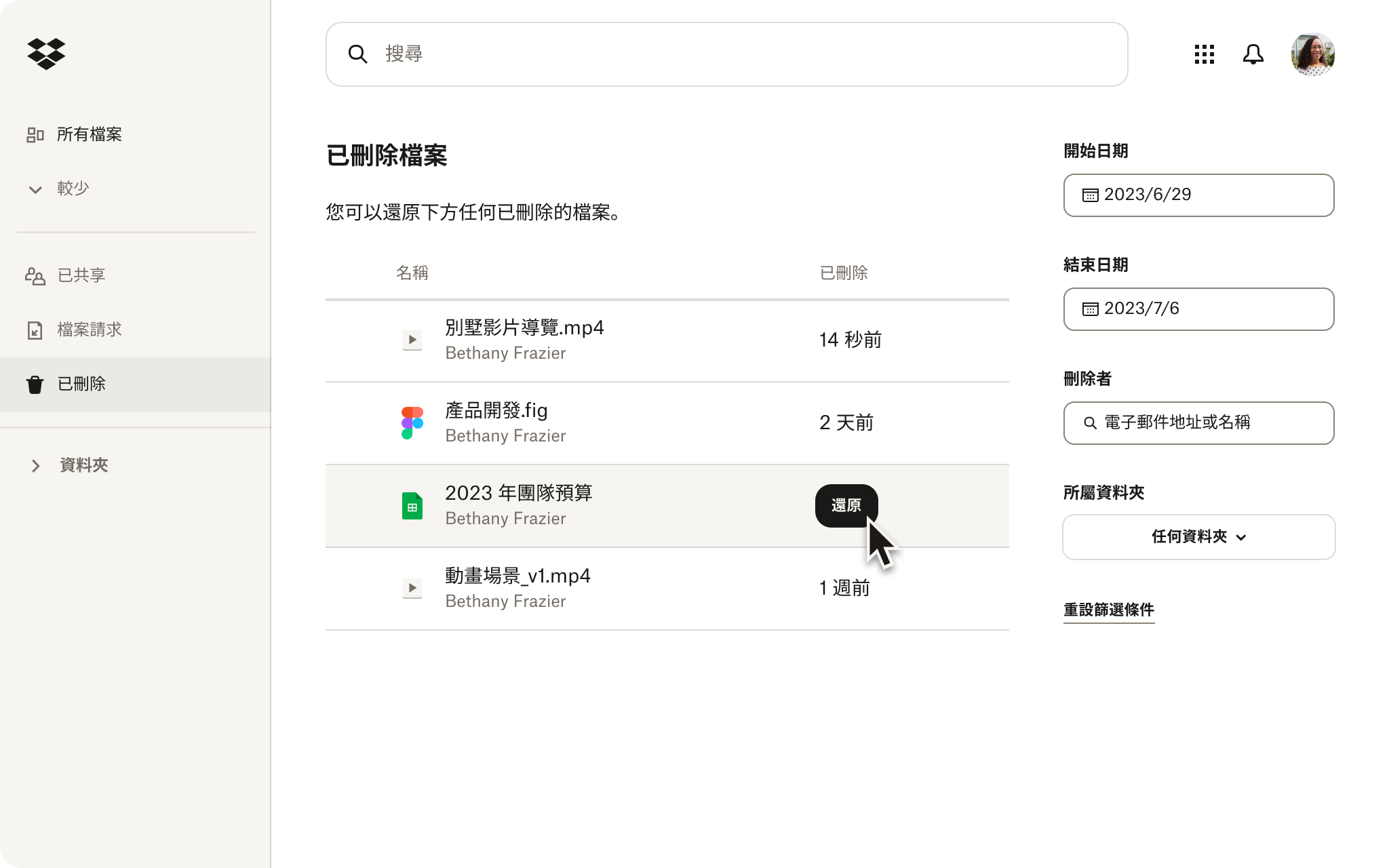
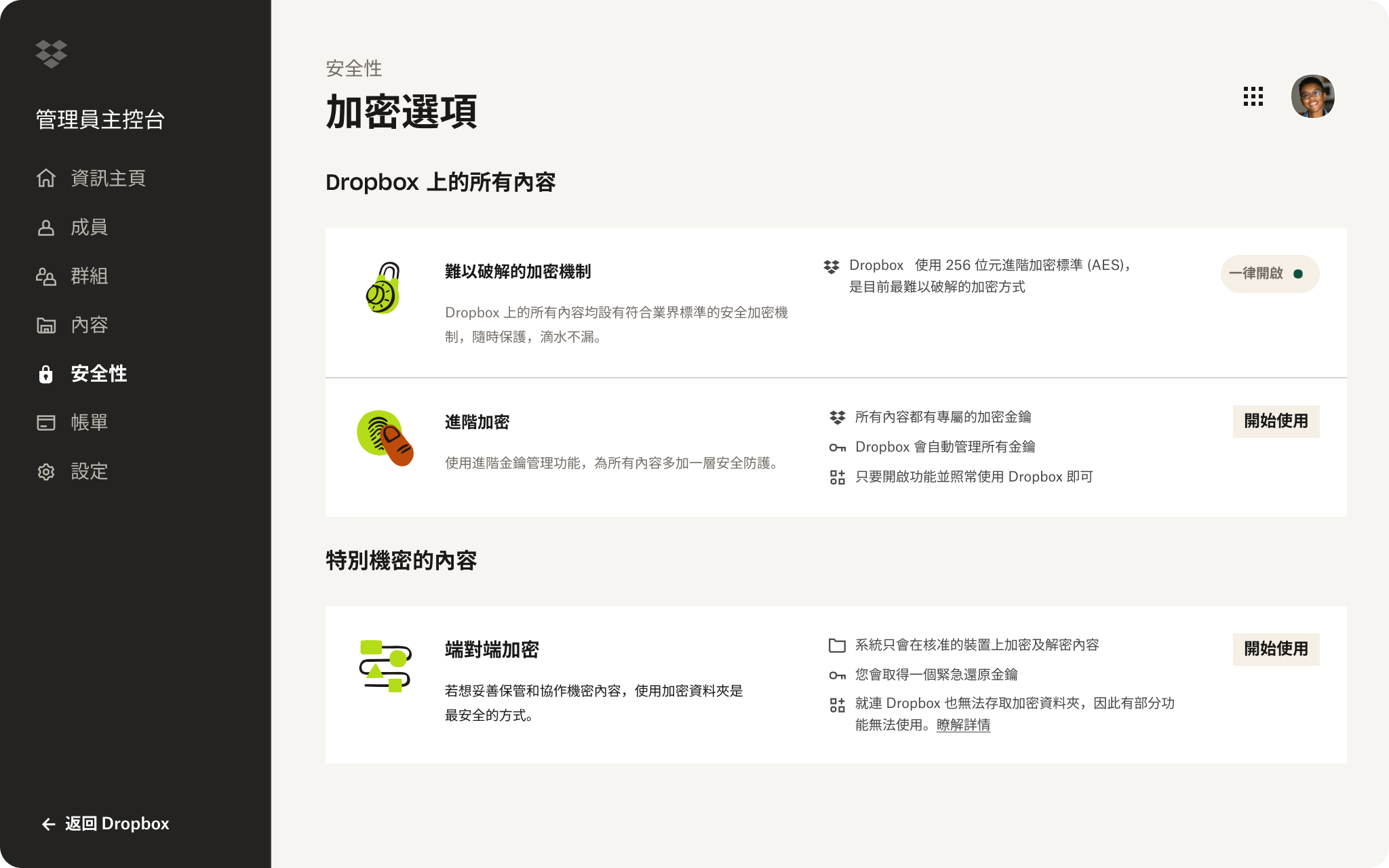
迅速復原檔案
正如 Dropbox 的所有功能,Backup 提供閃電般快速的檔案還原功能,因此如果您遺失電腦或意外刪除檔案,只需輕鬆按幾下即可還原內容。此外,由於檔案安全地保存在雲端,如果您需要移轉到新電腦,Backup 可以幫助您快速準備就緒,立即開工。
相較之下,Carbonite 並無法提供相同的速度和效率,完整還原檔案可能需要花費數小時到數天的時間。
資料收集通知
*根據 Dropbox 2021 年的研究調查,對象為曾用過 Dropbox Backup 的 Dropbox 註冊使用者。